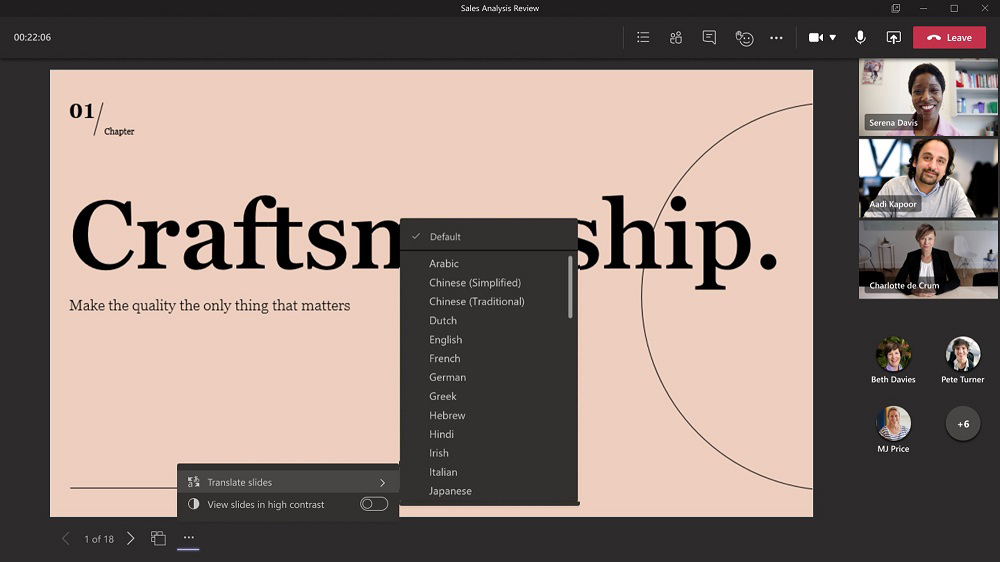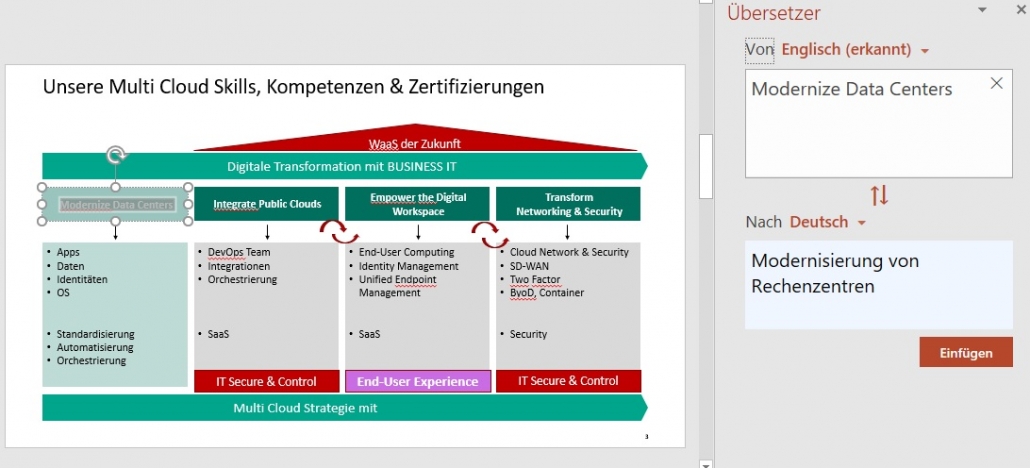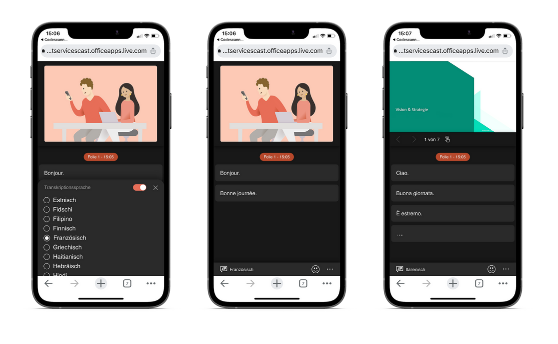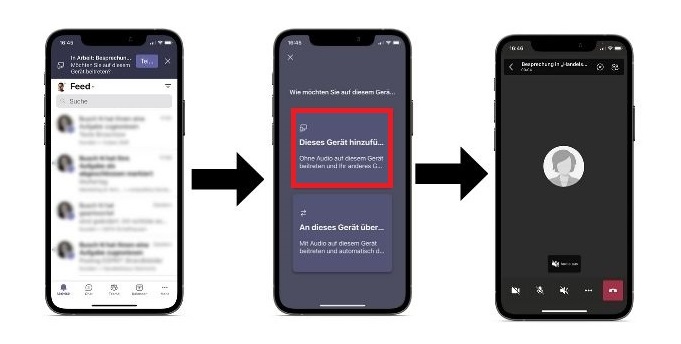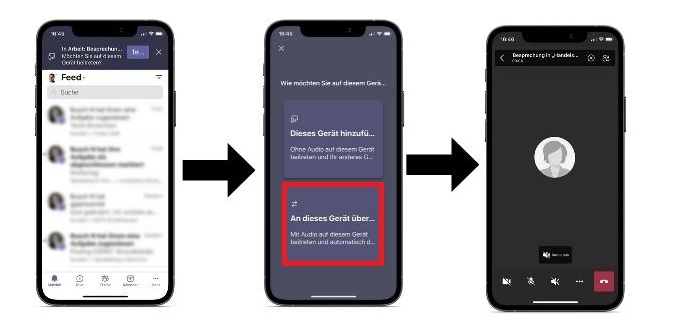Es gibt Situationen, in denen man gerne während einer Teambesprechung mit Teams das Gerät wechseln würde oder ein zweites Gerät hinzufügen möchte. Dies kann dann hilfreich sein, wenn Sie auf Ihrem Smartphone in einer Besprechung sind, aber sich auf Ihrem Laptop einige Inhalte befinden, die Sie präsentieren / freigeben möchten.
Microsoft hat jetzt genau diese Funktion für Teams freigeschaltet. Damit können Sie entweder die Besprechung auf das zweite Gerät übertragen oder beide Geräte in der Besprechung behalten.
Das funktioniert so:
Hinzufügen eines zweiten Geräts zu einer Besprechung
Der Einstieg ist derselbe wie zuvor. Öffnen Sie Ihre Teams-Applikation auf dem zweiten Gerät, auf das Sie die Besprechung übertragen möchten. Am oberen Rand des Bildschirms des zweiten Geräts wird die entsprechende Meldung angezeigt.
Wählen Sie auch jetzt Teilnehmen aus.
Es werden dann wieder die beiden Optionen angezeigt: Dieses Gerät hinzufügen und Auf dieses Gerät übertragen.
Jetzt wählen Sie Dieses Gerät hinzufügen aus.
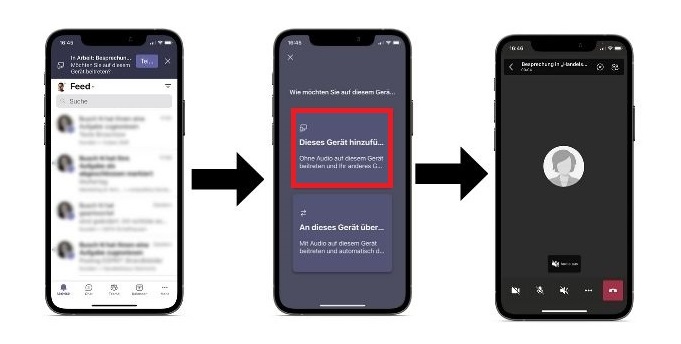
Teams schaltet automatisch das Mikrofon auf dem zweiten Gerät stumm, bevor es in die Besprechung eintritt, um einen Echoeffekt zu verhindern. Nachdem Sie sich angemeldet haben, können Sie das Mikrofon und die Kamera nach Bedarf ein- oder ausschalten.
Mit beiden Geräten in der Besprechung können Sie nun Inhalte von einem der beiden Geräte freigeben.
Übertragen einer Besprechung von einem Gerät auf ein anderes
Wenn Sie sich in einer Besprechung auf einem Gerät befinden, öffnen Sie Teams auf dem zweiten Gerät, auf das Sie die Besprechung übertragen möchten.
Am oberen Rand des Bildschirms des zweiten Geräts wird eine Meldung angezeigt, in der Sie darüber informiert werden, dass Sie sich derzeit auf einem anderen Gerät in einer Besprechung befinden. An dieser Stelle werden Sie auch gefragt, ob Sie an dieser Besprechung mit diesem Gerät teilnehmen möchten.
Wählen Sie Teilnehmen aus.
Teams bietet Ihnen dann zwei Optionen: Dieses Gerät hinzufügen und Auf dieses Gerät übertragen.
Wählen Sie auf dieses Gerät übertragen aus.
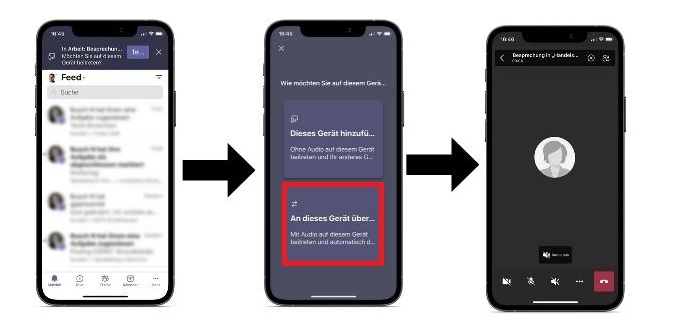
Sie haben die Möglichkeit, Ihre Audio- und Videoeinstellungen für die Besprechung auf dem neuen Gerät festzulegen.
Wählen Sie nochmals Teilnehmen aus.
Sobald Sie sich auf dem neuen Gerät in der Besprechung befinden, verlässt ihr erstes Gerät die Besprechung.